$BIOS$ ($Basic Input/Output System$ – базовая система ввода-вывода) – набор микропрограмм системного программного обеспечения низкого уровня, которые записаны в постоянное запоминающее устройство (ПЗУ), имеют программу для проверки установленной конфигурации (система $POST$), начальной загрузки операционной системы и управления системами ПК. Микросхема $BIOS$ является чипом, т.к. находится в одной микросхеме. $BIOS$ располагается на материнской плате и чувствительна к статическому электричеству.
Функции BIOS
Среди функций $BIOS$ принято выделять следующие:
- тестирование аппаратных средств при включении компьютера;
- настройка параметров аппаратных средств;
- загрузка операционной системы с диска или другого устройства;
- обслуживание аппаратных прерываний от основных устройств ПК;
- обслуживание базовых функций программных прерываний к основным устройствам ПК.
Сдай на права пока
учишься в ВУЗе
Вся теория в удобном приложении. Выбери инструктора и начни заниматься!
Как войти в BIOS и выбрать загрузочное устройство
Изначально в $BIOS$ применяются заводские настройки, принятые по умолчанию, но в процессе модернизации такие установки можно настроить в соответствии с требованиями пользователя.
После установки нового устройства и после включения ПК $BIOS$ определяет наличие нового устройства и настраивает адаптер. Операционная система сообщает об ошибках и конфликтах устройств, которые возникают, и разрешает эти проблемы.
Замечание 1
В некоторых случаях требуется обнулить $BIOS$, это может быть в том случае, когда пользователь указал пароль входа в систему, но забыл его. Однако обнуление может затереть некоторые настройки, которые устанавливались вручную. Кроме того, может потеряться информация лицензионных пакетов, так как некоторые легальные пакеты записывают информацию в $BIOS$ и проверяют ее при запуске.
Установка параметров $BIOS$ выполняется в случаях:
- отключения устройства;
- установки загрузки с другого устройства;
- разгона процессора, т.е. установки параметров, которые позволяют ему работать быстрее;
- неисправности ПК.
«Система BIOS»
Готовые курсовые работы и рефераты
Решение учебных вопросов в 2 клика
Помощь в написании учебной работы
Состав $BIOS$
В состав BIOS входят следующие элементы:
- тестовая система $POST$ ($Power On Self Test$ – самотестирование при включении электропитания), которая проверяет после включения ПК его основные компоненты;
- аппаратные драйверы основных устройств ПК;
- программа установки основных параметров и аппаратной конфигурации, значения которых записываются в специальный контроллер периферии, содержащий область памяти размером $100-130$ байт.
BIOS состоит из двух частей:
- постоянного запоминающего устройства (ПЗУ), где хранится информация, необходимая для запуска ПК (программы) и содержащая неизменяемые параметры системы (по умолчанию);
- оперативного запоминающего устройства (ОЗУ), где располагаются значения, изменяемые пользователем.
$BIOS$ при выключенном ПК питается от аккумуляторной батарейки. При отставании времени ПК от реального необходимо заменить батарейку, т.к. при ее разрядке пропадут установки параметров в $Setup BIOS$ (которые находятся в ОЗУ).
Решение Ultra DMA Mode-5, S.M.A.R.T. Capable and Status OK
Процедура POST
$POST$ является основной программой $BIOS$, которая начинает работать после включения ПК. $POST$ выполняет тестирование устройств, подключенных к ПК, и готовит оперативную память для загрузки операционной системы.
Если при тестировании устройств была обнаружена ошибка и использование ПК невозможно, он может выдавать звуковые сигналы или выводит коды или сообщения на экран, после чего прекращает свою работу. Для задержки на экране сообщений об ошибках необходимо во время их вывода нажать клавишу $Pause$. Количество гудков может быть разным, в зависимости от производителя $BIOS$.
Программа Setup
Программа $Setup$ является составной частью $BIOS$, а для ее запуска служит программа $CMOS Setup.$
Для входа в $BIOS$ после включения ПК необходимо нажать определенную клавишу (в основном $Del$ или $F2$), лучше всего несколько раз. Клавиша нажимается после появления на экране соответствующей надписи на английском языке с предложением нажать клавишу для загрузки программы $Setup$.
Для входа в $BIOS$ для разных материнских плат могут использоваться другие клавиши, среди которых могут использоваться $Esc$, $F1$, $F10$, реже используются комбинации клавиш.
После нажатия клавиши на экране появится окно с программой $BIOS$, вид которого зависит от производителя программы.
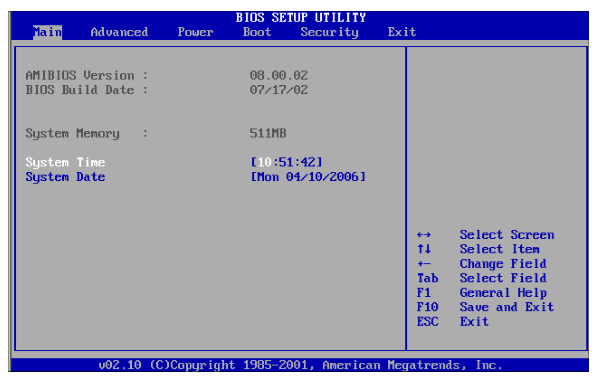
Рисунок 1. Окно программы BIOS
Параметры BIOS
Рассмотрим основные группы параметров BIOS:
- Загрузка с разных устройств. Как правило, загрузка ПК происходит с жесткого диска, но в некоторых случаях требуется поменять загрузочное устройство. Кроме оптических дисков можно загрузиться с внешних накопителей, флэш-памяти или внешних жестких дисков. Во всех этих случаях используется параметр System Boot UpSequence (название может отличаться в зависимости от типа версии $BIOS$ и от компании-производителя).
- Работа ПК до загрузки операционной системы. После включения ПК до загрузки операционной системы начинает работать программа $POST$, для которой можно указать параметры загрузки.
- Для ускорения загрузки можно упростить процедуру проверки имеющихся стандартных устройств (параметр $Quick Power$ on $Self Control$). Кроме того, можно не выводить на экран сообщения при тестировании (параметр $Overсlock WarningMessage$), либо установить меньшую частоту работы ЦП при загрузке в случае использования медленно работающего жесткого диска (параметр $Boot Up System Speed$).
Включение ПК:
- автоматическое включение ПК в определенное время (параметр $Wake Up Time$);
- разрешение включения для приема сообщения по модему (параметр $Modem Wake Up$) или по сети (параметр $LANWake Up$).
Пароли. Для обеспечения безопасности доступа к ПК можно установить пароль, который будет запрашиваться при входе в $BIOS$ или перед загрузкой операционной системы (параметр $Security Option$).
Параметры, связанные с работой ЦП:
- установка возможности частоты работы ЦП для его разгона, который осуществлялся при помощи увеличения либо тактовой частоты ЦП (параметр $CPU Operating Frequency$), либо тактовой частоты системной шины (параметр $CPU FSB Clock$);
- установка напряжения для работы ЦП (параметр $Vcore Voltage$).
Это наиболее важные параметры, однако существуют и другие параметры, которые влияют на производительность работы компьютера.
Параметры, связанные с работой оперативной памяти. Наиболее важным параметром является установка вида оперативной памяти для ПК, который устанавливается не для всех видов ПК. Обычно данная возможность отключена, что приводит к более быстрому времени загрузки, но при нестабильной работе полезно включить эту возможность для проверки причастности к каким-либо сбоям в работе ПК оперативной памяти.
Параметры, связанные с работой кэш-памяти:
- возможность включения/отключения кэш-памяти, которая может быть двух уровней. Отключение такой памяти резко уменьшает производительность ПК и применятся только в том случае, когда ПК зависает и тестирующие программы указывают на причину – кэш-память (параметр $Caсhe Memory$). Можно также в этом случае установить уменьшенный размер кэш-памяти (параметр $CaсheableRAM Address Range).$
Как и в случае с оперативной памятью, лучше установить значения вышеуказанных параметров по умолчанию.
Существует также возможность настройки:
- параметров, связанных с накопителем на гибких дисках;
- параметров, связанных с шинами;
- параметров, связанных с клавиатурой и мышью;
- параметров, связанных с видео;
- параметров, связанных с энергопотреблением и включением/выключением ПК.
Остальные параметры в $BIOS$ меняют довольно редко.
Выход из программы
Для выхода из $BIOS$ используют:
- $Esc$ – для выхода без внесенных изменений параметров;
- $F10$ – для выхода и сохранения всех внесенных изменений параметров.
Современные ПК позволяют войти в программу в любое время, но после выхода из нее необходима перезагрузка ПК. Некоторые портативные ПК позволяют войти и выйти из $BIOS$ при работающем приложении для изменения определенных параметров (например, при подключении модема).
Источник: spravochnick.ru
2. Внутренняя память
Внутренняя память – это память, расположенная на материнской плате. Внутреннюю память составляют два устройства: ОЗУ и ПЗУ.
ОЗУ (оперативное запоминающее устройство) предназначено для хранения текущих программ и текущей информации, т.е. программ и информации, с которыми в данный момент работает пользователь. В англоязычной литературе ОЗУ называют RAM (random access memory – память случайного доступа).
Основными характеристиками ОЗУ являются: объем и время доступа.
Объем ОЗУ (ед. измерения – Мбайт) – это общее количество ячеек памяти на всех кристаллах ОЗУ. В каждой ячейке может хранится либо «1» либо «0». Ячейки в кристаллах памяти объединены в блоки по 8 ячеек, и в каждый такой блок таким образом можно записать байт информации. От объема ОЗУ во многом зависит скорость работы компьютера: чем больше объем ОЗУ, тем быстрее работает компьютер.
Время доступа – время, за которое процессор может прочитать содержимое ячейки ОЗУ или записать в нее информацию. Чем меньше время доступа, тем быстрее общается процессор с ОЗУ и тем быстрее работает компьютер.
ОЗУ является энергозависимой памятью, т.е. при отключении питания оно «забывает» всю записанную в него информацию.
ПЗУ (постоянное запоминающее устройство) – хранит программу первоначальной загрузки компьютера, информацию о системной плате и расположенных на ней устройствах, информацию о подключенных устройствах внешней памяти, текущее время др.
Эта память является энергонезависимой, т.е. при отключении питания информация в ПЗУ не стирается. Информация в ПЗУ записывается один раз и затем уже не изменяется, хотя в современных компьютерах часть ПЗУ – так называемая flash-память, может быть перезаписана.
При этом пользователь лишь запускает специальную программу, периодически поставляемую производителями материнских плат, и содержимое flash-памяти обновляется. Flash–память как и все ПЗУ энергонезависима, т.к. она потребляет очень мало энергии и питается от отдельной батареи независимо от того, включен или выключен компьютер. Кроме того, содержимое еще одной части ПЗУ (CMOS-памяти), содержащей данные о конфигурации компьютера, настройках, текущем времени и др., может быть изменено пользователем вручную. Питается CMOS-память обычно от той же батареи, что и flash-память.
3. Внешняя память
Внешняя (периферийная) память– это память, расположенная вне материнской платы. На устройствах внешней памяти хранятся тексты программ, документы и другая информация. Эту память часто называют долговременной. Если необходимо работать с какой-то программой, то она сначала копируется с устройств внешней памяти в оперативную память и затем запускается. Наиболее часто внешняя память ПК представлена накопителями на гибких магнитных дисках и накопителями на жестких дисках
Накопители на гибких дисках (дискетах).
Гибкие диски позволяют переносить документы и программы с одного компьютера на другой, хранить наиболее ценную информацию с жесткого диска. Наиболее распространены гибкие диски (дискеты) размером 3,5 дюйма емкостью 1,44 Мбайт.
Накопитель на жестком диске (винчестер) – предназначен для постоянного хранения информации, используемой при работе с компьютером: программ операционной системы, часто используемых программ, документов и т.д. Основными характеристиками винчестеров являются емкость и скорость работы диска.
Первые винчестеры для компьютеров IBM PC/XT имели емкость 10 Мбайт, современные винчестеры имеют емкости до 50 Гигабайт и больше. Скорость работы диска определяется временем доступа к информации. Скорость обмена информацией с винчестером значительно ниже, чем с ОЗУ. Тем не менее, в сравнении с другими видами внешней памяти винчестеры имеют самое высокое быстродействие.
Накопители на оптических дисках (CD–ROM, накопители на компакт дисках) – устройство, аналогичное лазерному проигрывателю, обеспечивает ввод информации с компакт-дисков, записанных в специальном формате. Объем одного диска – 640 Мбайт.
Существует много других видов накопителей, используемых на практике реже: накопители на магнитной ленте (стриммеры), накопители на магнитооптических дисках, ZIP- накопители, накопители MiniDisk и др.
Источник: studfile.net
Общие сведения о BIOS
Слово BIOS (БАйОС) является аббревиатурой от четырех английских слов Basic Input/Output System, что в переводе на русский означает: «Базовая система ввода/вывода». Такое название получил набор микропрограмм, отвечающих за работу базовых функций процессора, памяти, видеоадаптеров, дисплеев, дисковых накопителей, дисководов, клавиатур, мышей и других основных устройств ввода/вывода информации.
Основными функциями BIOS являются начальный запуск ПК, тестирование и первичная настройка оборудования, распределение ресурсов между устройствами и активация процедуры загрузки операционной системы.
Где хранится BIOS и что такое CMOS
С учетом того, что BIOS отвечает за самый начальный этап загрузки компьютера вне зависимости от его конфигурации, то эта программа должна быть доступна для базовых устройств сразу же после нажатия на кнопку включения ПК. Именно поэтому она хранится не на жестком диске, как большинство обычных приложений, а записывается в специальную микросхему флэш-памяти, расположенную на системной плате. Таким образом, доступ к BIOS и запуск компьютера возможен даже в том случае, если к ПК вообще не подключены никакие носители информации.
В самых первых компьютерах для хранения BIOS использовались микросхемы постоянной памяти (ПЗУ или ROM), запись на которые самого кода программы единожды осуществлялась на заводе. Несколько позже стали использовать микросхемы EPROM и EEROM, в которых имелась возможность в случае необходимости осуществлять перезапись BIOS, но только с помощью специального оборудования.
В современных же персональных компьютерах BIOS хранится в микросхемах, созданных на основе флэш-памяти, перезаписывать которые можно с помощью специальных программ прямо на ПК в домашних условиях. Такая процедура обычно называется перепрошивкой и требуется для обновления микропрограммы до новых версий или ее замены в случае повреждения.
Многие микросхемы BIOS не распаивается на материнской плате, как все остальные компоненты, а устанавливаются в специальный небольшой разъем, что позволяет заменить ее в любой момент. Правда, данная возможность вряд ли вам может пригодиться, так как случаи, требующие замены микросхемы BIOS очень редки и практически не встречаются среди домашних пользователей.
Флэш-память для хранения BIOS может иметь различную емкость. В прежние времена этот объем был совсем небольшим и составлял не более 512 Кбайт. Современные же версии программы стали несколько больше и имеют объем в несколько мегабайт. Но в любом случае на фоне современных приложений и мультимедийных файлов это просто мизер.
В некоторых продвинутых системных платах, производители могут установить не одну, а сразу две микросхемы BIOS – основную и резервную. В этом случае, если что-то произойдет с основным чипом, то компьютер будет загружаться с резервного.
Помимо флэш-памяти, в которой хранится сама BIOS, на системной плате существует и еще один вид памяти, который предусмотрен для хранения настроек конфигурации этой программы. Изготавливается он с применением комплементарного метало-оксидного полупроводника или CMOS (Complementary Metal Oxide Semiconductor). Именно этой аббревиатурой и называют специализированную память, в которой содержаться данные о запуске компьютера, используемые BIOS.
CMOS-память питается от батарейки, установленной на материнской плате. Благодаря этому, при отключении компьютера от розетки все настройки BIOS сохраняются. На старых компьютерах функции CMOS-памяти были возложены на отдельную микросхему. В современных же ПК она является частью чипсета.
Процедура POST и первоначальная загрузка ПК
Теперь давайте посмотрим, как же выглядит начальный процесс загрузки компьютера, и какую роль в нем играет BIOS.
После нажатия кнопки включения компьютера, первым запускается блок питания, начиная подавать напряжение на материнскую плату. Если оно в норме, то чипсет дает команду на сброс внутренней памяти центрального процессора и его запуск. После этого процессор начинает последовательно считывать и выполнять команды, записанные в системной памяти, роль которой выполняет как раз микросхема BIOS.
В самом начале процессор получает команду на проведение самотестирования компонентов компьютера (POST – Power-On Self-Test). Процедура POST включает в себя несколько этапов, прохождение большинства которых вы можете наблюдать на экране ПК сразу после его включения. Последовательность происходящего перед началом загрузки операционной системы такова:
- Сначала происходит определение основных системных устройств.
- Далее осуществляется инициализация установленной оперативной памяти, запись в нее BIOS и проверка микропрограммы на целостность данных.
- Третий шаг – настройка набора системной логики, или проще говоря, чипсета.
- Затем происходит поиск и определение видеокарты. Если в компьютере установлен внешний (самостоятельный) видеоадаптер, то он будет иметь собственную BIOS, которую основная системная BIOS будет искать в определенном диапазоне адресов памяти. Если внешний графический адаптер будет найден, то первое, что вы увидите на экране, будет изображение с названием видеокарты, сформированное ее BIOS.
- После нахождения графического адаптера, начинается проверка целостности параметров BIOS и состояния батарейки. В этот момент на экране монитора одна за другой начинают появляться те самые таинственные белые надписи, вызывающие трепет у неопытных пользователей из-за непонимания происходящего. Но на самом деле ничего сверхъестественного в этот момент не происходит, в чем вы сами сейчас убедитесь. Первая, самая верхняя надпись, как правило, содержит логотип разработчиков BIOS и информацию об ее установленной версии.
- Затем запускается тестирование центрального процессора, по окончании которого на дисплей выводятся данные об установленном чипе: название производителя, модели и его тактовая частота.
- Следом начинается тестирование оперативной памяти. Если все проходит удачно, то на экран выводится общий установленный объем ОЗУ с надписью ОК.
- По окончанию проверки основных компонентов ПК, начинается поиск клавиатуры и тестирование других портов ввода/вывода. В некоторых случаях, на этом этапе загрузка компьютера может остановиться, если системе не удастся обнаружить подключенную клавиатуру. При этом на экран сразу же будет выведено об этом предупреждение.
- Далее начинается определение подключенных к компьютеру накопителей, включая оптические приводы, жесткие диски и флэш-диски. Сведения о найденных устройствах выводятся на экран. В том случае, если на системной плате установлено несколько контроллеров от разных производителей, то процедура их инициализации может быть отображена на разных экранах.
- На завершающем этапе осуществляется распределение ресурсов между найденными внутренними устройствами ПК. В старых компьютерах, после этого осуществляется вывод на дисплей итоговой таблицы со всем обнаруженным оборудованием. В современных машинах таблица на дисплей уже не выводится.
- Наконец, если процедура POST прошла успешно, BIOS начинает поиск в подключенных накопителях Главной Загрузочной Области (MBR), где содержатся данные о запуске операционной системы и загрузочном устройстве, которому необходимо передать дальнейшее управление.
В зависимости от установленной на компьютер версии BIOS, прохождение процедуры POST может проходить с небольшими изменениями от вышеописанного порядка, но в целом, все основные этапы, которые мы указали, будут выполняться при загрузке каждого ПК.
Программа настройки BIOS
BIOS является конфигурируемой системой и имеет собственную программу настройки некоторых параметров оборудования ПК, называемую BIOS Setup Utility или CMOS Setup Utility. Вызывается она нажатием специальной клавиши во время проведения процедуры самотестирования POST. В настольных компьютерах чаще всего для этой цели используется клавиша Del, а в ноутбуках F2.
Графический интерфейс утилиты конфигурирования оборудования очень аскетичен и практически не изменился с 80-ых годов. Все настройки здесь осуществляются только с помощью клавиатуры – работа мыши не предусмотрена.
CMOS/BIOS Setup имеет массу настроек, но к наиболее востребованным, которые могут понадобиться рядовому пользователю, можно отнести: установку системного времени и даты, выбор порядка загрузочных устройств, включение/отключение встроенного в материнскую плату дополнительного оборудования (звуковых, видео или сетевых адаптеров), управление системой охлаждения и мониторинг температуры процессора, а так же изменение частоты системной шины (разгон).
У различных моделей системных плат, количество настраиваемых параметров BIOS может сильно разниться. Наиболее широкий спектр настроек обычно имеют дорогие системные платы для настольных ПК, ориентированные на энтузиастов, любителей компьютерных игр и разгона. Самый же скудный арсенал, как правило, у бюджетных плат, рассчитанных на установку в офисные компьютеры. Так же не блещут разнообразием настроек BIOS подавляющее большинство мобильных устройств.
Разработка BIOS и обновление
Как правило, практически для каждой модели системной платы разрабатывается собственная версия BIOS, в которой учитываются ее индивидуальные технические особенности: тип используемого чипсета и виды распаянного периферийного оборудования.
Разработку BIOS можно разделить на два этапа. Сначала создается базовая версия микропрограммы, в которой реализовываются все функции, вне зависимости от модели чипсета. На сегодняшний день, разработкой подобных версий занимаются в основном компании American Megatrends (AMIBIOS) и Phoenix Technologies, поглотившую в 1998 году тогдашнего крупного игрока на этом рынке – Award Software (AwardBIOS, Award Modular BIOS, Award WorkstationBIOS).
На втором этапе, к разработке BIOS подключаются производители материнских плат. В этот момент базовая версия модифицируется и совершенствуется для каждой конкретной модели платы, с учетом ее особенностей. При этом после выхода системной платы на рынок, работа над ее версией BIOS не останавливается. Разработчики регулярно выпускают обновления, в которых могут быть исправлены найденные ошибки, добавлена поддержка нового оборудования и расширены функциональные возможности программы. В некоторых случаях обновление BIOS позволяет вдохнуть вторую жизнь в, казалось бы, уже устаревшую материнскую плату, например, добавляя поддержку нового поколения процессоров.
Похожие статьи на сайте
- Прокси-сервер против VPN: что лучше для безопасности и конфиденциальности?
- Чем отличается прямой прокси от обратного прокси
- Разметка жестких дисков
- Что такое UEFI BIOS
- Общие сведения о BIOS
Источник: www.oslogic.ru